小白系统制作u盘要多久
- 分类:U盘教程 回答于: 2022年06月27日 11:20:14
小白装机工具是目前比较知名的电脑重装系统软件,很多人都是借助这款软件成功安装系统使用的。有网友第一次用,还不清楚小白系统制作u盘要多久,下文就给大家解答下小白系统制作u盘花费的时间和操作方法。
工具/原料:
系统版本:windows10系统
品牌型号:联想小新air14
软件版本:小白一键重装系统 v2290和一个8g以上的空白u盘
方法/步骤:
首先小白系统制作u盘花费的时间主要取决于电脑配置情况和u盘运行速度情况,不过通常都是最慢在5分钟左右制作完成,而且都是全自动制作,无需值守电脑前,因此大家不用担心耽误时间。具体的制作如下:
1、先自行电脑搜索并下载安装小白一键重装系统工具,插入空白U盘进电脑,选择制作系统功能制作启动U盘。

2、在制作系统中选择需要的操作系统,点击开始制作。

3、期间会格式化u盘,确定备份好u盘重要资料后,选择确定格式化u盘。

4、软件自动制作U盘启动以及将下载系统和备份的资料导入到U盘里面。

5、当U盘制作完成后,可先预览下电脑启动快捷键,然后拔出u盘。

6、最后就可以将u盘启动盘插入电脑中,进入u盘启动界面后进入pe,即可进行电脑的修复或者重装系统等操作啦。
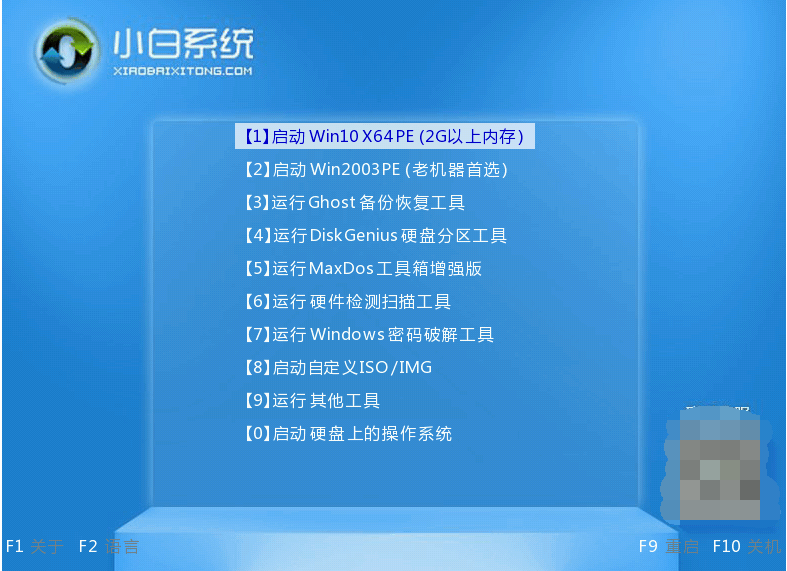
注意事项:关闭电脑杀毒软件,避免被拦截导致制作安装失败。
总结:
下载安装小白一键重装系统工具,插入u盘选择u盘制作模式进入;
选择需要的系统制作启动盘;
等待软件自动制作完成,拔出启动盘即可使用。
 有用
78
有用
78


 小白系统
小白系统


 1000
1000 1000
1000 1000
1000 1000
1000 1000
1000 1000
1000 1000
1000 1000
1000 1000
1000 1000
1000猜您喜欢
- 复制文件到u盘提示文件过大怎么解决的..2022/04/21
- win11官网制作的u盘如何安装系统..2022/08/31
- u盘安装重装系统步骤图解教程..2021/04/07
- 免费版U盘数据恢复软件:快速恢复丢失的..2024/03/22
- 如何使用U盘安装电脑系统2023/10/31
- 大白菜u盘装系统2022/10/04
相关推荐
- u盘写保护怎么格式化,小编教你如何使..2017/11/24
- u盘装系统步骤:助您轻松安装系统..2024/02/01
- u盘如何安装win10专业版2021/02/26
- U盘做启动盘,小编教你怎么用U盘做启动..2018/05/03
- U盘启动盘制作工具操作教程..2017/11/09
- u盘上的文件不见了怎么办,小编教你u盘..2017/11/13




















 关注微信公众号
关注微信公众号





